应用文件结构
前面文章已经回顾了页面文件和组件文件,应用文件与它们大同小异,所以不用写太多,应该一看就懂
微信小程序的页面文件结构和组件文件结构都是 4 个文件为一组,而应用文件结构只有 3 个文件,而且仅能有一组
并且文件名固定、文件目录位置固定,应用文件结构位于根目录:
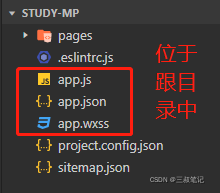
应用文件结构中的文件分别是:
- 应用样式文件:
app.wxss,控制全局样式,会被页面样式覆盖 - 应用配置文件:
app.json,控制全局窗口配置,会被页面配置覆盖 - 应用逻辑文件:
app.js,用来绑定应用的生命周期函数、请求超时处理、未找到页面处理、定义全局函数和属性等
1. 应用样式文件
在 app.wxss 文件中设置的样式,属于全局样式,简单说就是标签的默认样式,当页面样式文件中,单独对标签样
式进行设置后,那么页面样式会覆盖应用样式
示例:在应用样式文件中设置标签的默认样式
(1) 应用样式文件部分:在 app.wxss 中设置 <view> 标签的默认样式
view{
width: 300rpx;
height: 300rpx;
border:1rpx solid black;
}
(2) 页面布局文件部分:使用 <view> 标签
<view></view>
(3) 运行效果:页面布局文件中的 <view> 标签拥有了默认样式
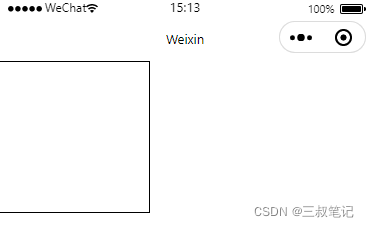
2. 应用配置文件
应用配置文件 app.json 的常用功能如下,更多请参考 微信小程序 - 应用全局配置:
- 应用中要显示的页面必须在此声明
- 可以对页面窗口进行统一设置( 可以在页面配置文件中进行覆盖 )
- 设置请求超时时间
- 设置 Tab 导航
本文主要回顾一下 页面声明 和 Tab 导航 这两个非常常见的功能
2.1. 页面声明
我们想添加新的页面,除了要创建目录和文件以外,还要在 app.json 的 pages 数组中声明页面的相对路径
使用微信开发者工具可以简化我们创建目录和文件的操作,在微信开发者工具内打开 app.json,然后在 pages 数组
中,把待创建的页面的相对路径添加进去,最后保存,微信开发者工具就会自动按照路径帮我们创建目录和文件
示例:创建购物车目录
假设现在想添加一个购物车画面:
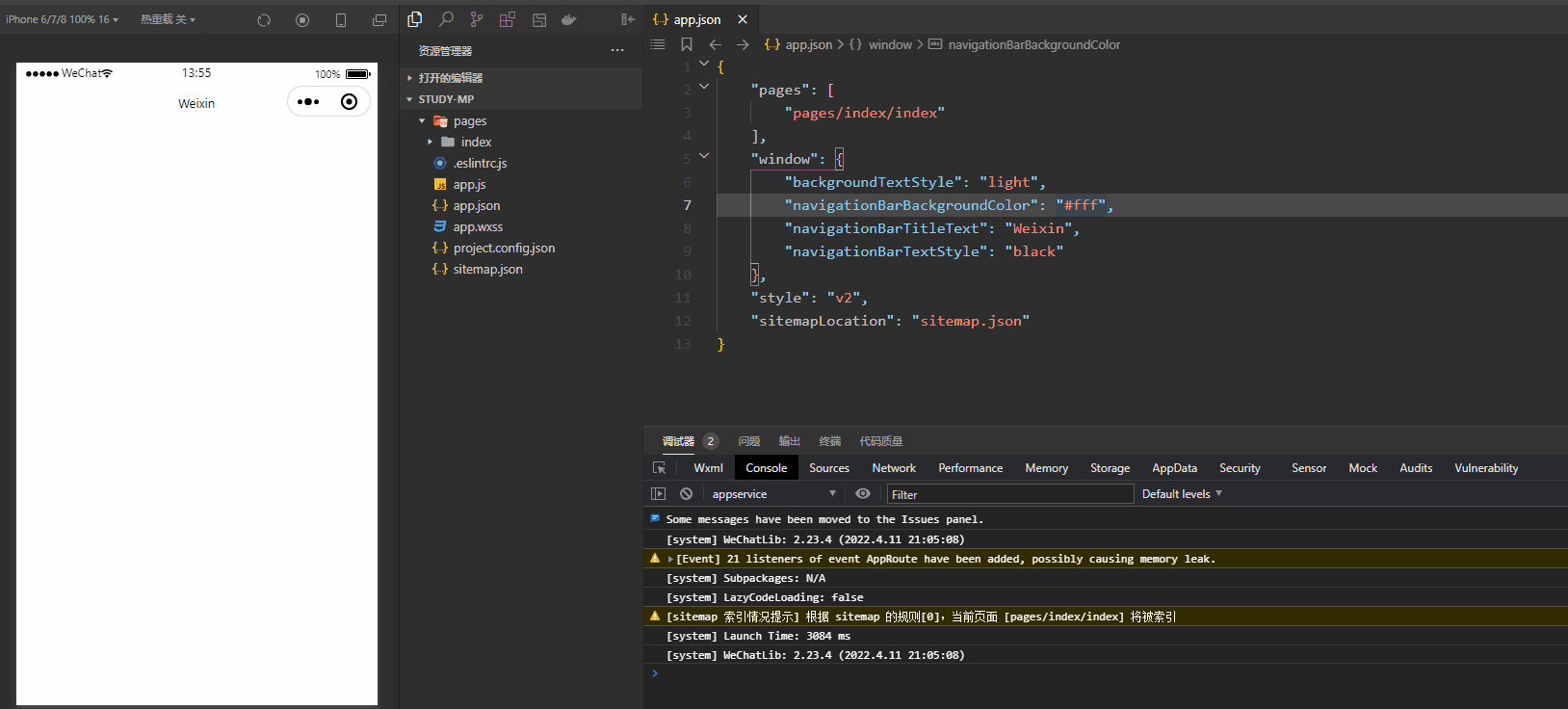
通过上面动图可以看到,当我们在 app.json 的 pages 数组中添加完购物车路径后,微信开发者工具会自动按照路
径帮我们创建好购物车的页面结构目录和页面相关文件
2.2. Tab 导航
Tab 导航是通过选项卡效果来切换内容,下图就是一个标准的 Tab 导航:
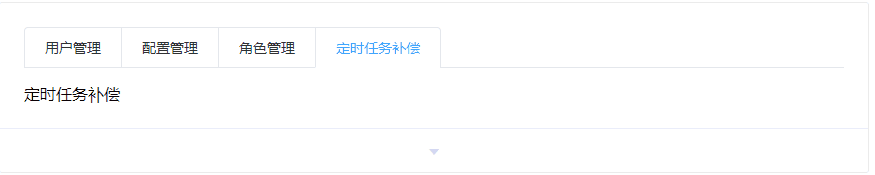
在传统 web 开发中,实现上面效果我们需要写大量代码,或者引入开源样式库,而在微信小程序中通过一些简单
的配置就可以实现 Tab 导航的效果,在使用微信小程序中自带的 Tab 导航切换选项卡时,是页面间的切换
使用微信小程序自带的 Tab 导航,我们需要在 app.json 中配置 tabBar 对象,下面表格中列举 tabBar 对象的常用属
性,想了解更多请参考 微信小程序 tabBar:
| 属性名 | 类型 | 描述 |
|---|---|---|
| color | 字符(16 进制颜色) | 选项卡项目上的文字颜色 |
| selectedColor | 字符(16 进制颜色) | 选项卡项目处于激活状态时的文字颜色 |
| backgroundColor | 字符(16 进制颜色) | 选项卡的背景颜色 |
| list | 对象数组 | 详细配置选项卡中的项目 |
上面列表中的 list 对象数组用来详细配置选项卡中的每一项,数组中的每个元素对应一个选项卡项目,小程序规定
最少得有 2 个项目,最多不能超过 5 个项目,数组中元素的属性如下:
| 属性名 | 类型 | 描述 |
|---|---|---|
| pagePath | 字符串 | 选项卡项目对应的页面相对路径,不要忘记在 pages 中声明 |
| text | 字符串 | 选项卡项目中显示的文字 |
| iconPath | 字符串 | 选项卡项目中显示的图片 |
| selectedIconPath | 字符串 | 选项卡项目激活时显示的图片 |
示例:tabbar 导航
(1) 首先,在项目里放入 4 张图片,后面用来在选项卡项目中显示
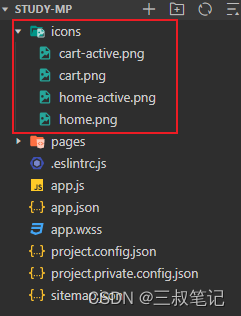
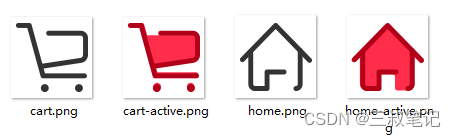
(2) 使用微信开发者工具创建项目后,会有一个 pages/index 页面,我们就用它当首页,然后再创建一个购物车
页面,预想路径为 /pages/cart,用简化的方式创建,在 app.json 的 pages 数组中添加相对路径:
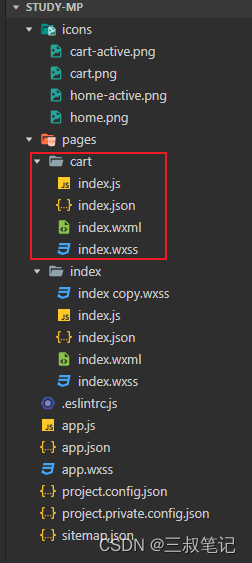
(3) 为了方便辨别,我们在首页和购物车页面中添加些内容:
首页 pages/index/index.wxml:
<view>这是首页</view>
购物车 pages/cart/index.wxml:
<view>这是购物车页面</view>
(4) 在 app.json 中添加 tabBar 对象,重点代码在12 - 28 行,我们一共设置了两个选项卡项目,一个是首页,一个
是购物车页面:
{
"pages": [
"pages/index/index",
"pages/cart/index"
],
"window": {
"backgroundTextStyle": "light",
"navigationBarBackgroundColor": "#fff",
"navigationBarTitleText": "Weixin",
"navigationBarTextStyle": "black"
},
"tabBar": {
"color":"#0eb83a",
"selectedColor":"#FF0000",
"backgroundColor":"#ccc",
"list": [{
"pagePath": "pages/index/index",
"text": "首页",
"iconPath": "/icons/home.png",
"selectedIconPath": "/icons/home-active.png"
},
{
"pagePath": "pages/cart/index",
"text": "购物车",
"iconPath": "/icons/cart.png",
"selectedIconPath": "/icons/cart-active.png"
}]
},
"style": "v2",
"sitemapLocation": "sitemap.json"
}
(5) 运行效果:
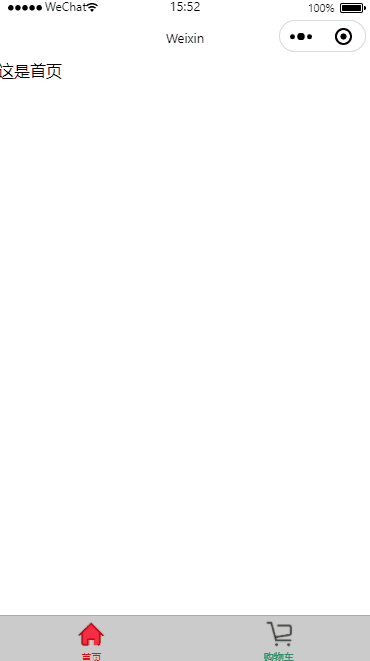
3. 应用逻辑文件
前面回顾了那么多,现在这个应用逻辑文件实在是没啥说的,跟页面逻辑文件和组件逻辑文件差不多,只不过调
用的函数不是 Page() 和 Component(),而是 App() ,同样 App() 的参数对象中也有自己的一些预定义生命周期函数,
详细请参考 微信小程序 - 应用逻辑文件
有一点要注意的是,App() 函数在整个应用中只能调用一次,通过 getApp() 可以获取到这个小程序全局唯一的
App 实例,所以我们可以在 App() 函数的参数对象中自定义属性和方法,然后通过 getApp() 调用,从而达到
全局函数和全局属性的效果
示例:
(1) 应用逻辑文件
// app.js
App({
// 生命周期函数,小程序初始化完成。每次启动小程序只会执行一次
onLaunch(){
console.log('onLaunch')
},
// 生命周期函数,应用每次显示时执行
onShow(){
console.log('onShow')
},
// 自定义全局函数,所有页面和组件的逻辑文件中都可以通过 this 调用
myGlobalMethod(){
console.log('全局函数')
}
})
(2) 页面逻辑文件
// /pages/index/index.js
Page({
// 页面生命周期函数,页面显示时执行
onShow() {
// 获取全局唯一应用实例
const app = getApp()
// 调用全局函数
app.myGlobalMethod()
}
});
(3) 运行效果:























 795
795











 被折叠的 条评论
为什么被折叠?
被折叠的 条评论
为什么被折叠?








